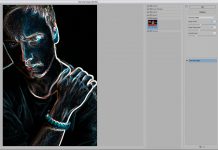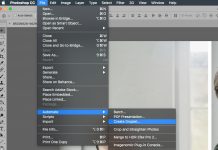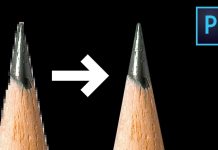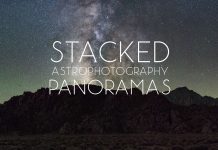Сегодня мы расскажем о несколько простых и очень эффективных способов быстрой и удобной работы с Photoshop.
1. Сбрасываем зум на 100%

Двойное нажатие на инструменте Zoom сбрасывает увеличение на значение 100%.
2. Работаем в полноэкранном режиме

Нажав клавишу F, вы переключаетесь в полноэкранный режим работы. Следующее нажатие отображает экспертный режим, в котором все меню скрыты. Нажатие TAB в режиме эксперта показывает инструменты, но верхнее меню будет недоступно.
3. Удобная прокрутка изображения
При большом зуме, чтобы не использовать полосы прокрутки, просто зажмите ПРОБЕЛ и перемещайтесь по изображению с помощью мыши. Отпустив пробел вы сможете дальше работать с инструментами.
4. Скрываем несколько слоев сразу

Чтобы скрыть несколько слоев разом, нажмите на иконку глаза возле слоя и не отпуская кнопку мыши спустите её до последнего слоя который хотите скрыть.

Чтобы скрыть все слои, кроме одного, нажмите ALT и кликните на слой который хотите оставить видимым. Остальные слои скроются.
5. Скрываем «муравьев»

После создания выделения, его границы отображаются “бегающими муравьями”, для того чтобы скрыть их нажмите CTRL+H, повторное нажатие вернет муравьев.
6. Сбрасываем настройки фильтра

При работе с фильтрами вы всегда можете сбросить внесенные изменения. Зажмите ALT и кнопка Cancel превратится в Reset.
7. Меняем размер превьюшек слоя

Для изменения размера превьюшек в слоях кликните на стрелку на панели Layers и выберите меню Panel Options и выберите нужный размер. Кстати, чуть ниже можно выбрать, будет ли отображаться на превью вся картинка или только информация, находящаяся на этом слое.
8. Убираем вкладки
Если надоело, что изображения открываются во вкладках, просто зайдите в меню Preferences -> Interface и уберите галку с пункта Open Documents as Tabs.
9. Используем два зума изображения

Вам когда-нибудь нужно было работать при 25% зуме и одновременно смотреть на результат в 100%? Тогда этот совет для вас.

Зайдите в меню Window -> Arrange -> New window for, и теперь у вас два файла, которые можно разместить рядом и смотреть при разных зумах. При этом редактировать файл можно в любом окне..
10. Скрываем панели

Нажмите TAB, чтобы скрыть все панели. Нажмите TAB снова, чтобы вернуть привычный вид. TAB + Shift скрывает все панели, кроме панели с инструментами.